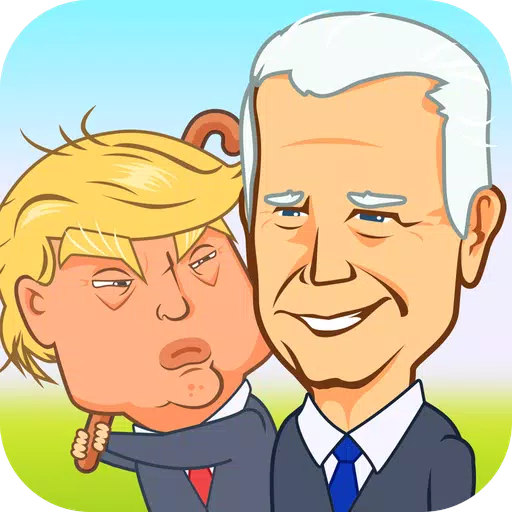राज्य की सुंदरता को कैप्चर करें: फोटो मोड के साथ उद्धार 2!
किंगडम कम: डिलीवरेंस 2 तेजस्वी दृश्य, विशेष रूप से फिडेलिटी मोड में। गेमप्ले से परे उस सुंदरता को संरक्षित करना चाहते हैं? यह गाइड विवरण बताता है कि इन-गेम फोटो मोड का उपयोग कैसे करें।
फोटो मोड को सक्रिय करना:
कुछ गेमों के विपरीत, जिनमें लॉन्च में फोटो मोड की कमी होती है, या कभी भी एक प्राप्त नहीं होता है, किंगडम कम: डिलीवरेंस 2 में शामिल हैं! यहां बताया गया है कि इसे कैसे एक्सेस किया जाए:
- पीसी: अपने कीबोर्ड पर F1 दबाएं, या एक साथ एक गेमपैड पर L3 और R3 दबाएं।
- Xbox Series X | S/PlayStation 5: एक साथ अपने गेमपैड पर L3 और R3 दबाएं (दोनों जॉयस्टिक को अंदर की ओर धकेलते हुए)।
फोटो मोड नियंत्रण:
एक बार फोटो मोड में, आप स्वतंत्र रूप से मुख्य चरित्र, हेनरी के आसपास कैमरे में हेरफेर कर सकते हैं। आप इष्टतम कोणों के लिए ज़ूम, चढ़ सकते हैं और उतर सकते हैं। यहाँ नियंत्रण का एक टूटना है:
Xbox Series X | S:
- कैमरा रोटेशन: लेफ्ट स्टिक
- क्षैतिज कैमरा आंदोलन: सही छड़ी
- कैमरा अप: लेफ्ट ट्रिगर (LT)
- कैमरा डाउन: राइट ट्रिगर (आरटी)
- इंटरफ़ेस छिपाएं: एक्स बटन
- फोटो मोड से बाहर निकलें: बी बटन
- चित्र लें: Xbox बटन दबाएं, फिर y दबाएं।
PlayStation 5:
- कैमरा रोटेशन: लेफ्ट स्टिक
- क्षैतिज कैमरा आंदोलन: सही छड़ी
- कैमरा अप: लेफ्ट ट्रिगर (LT)
- कैमरा डाउन: राइट ट्रिगर (आरटी)
- इंटरफ़ेस छिपाएं: वर्ग बटन
- फोटो मोड से बाहर निकलें: सर्कल बटन
- चित्र लें: शेयर बटन दबाएं और "स्क्रीनशॉट लें" चुनें (या शेयर को पकड़ें)।
पीसी (कीबोर्ड और माउस):
- कैमरा आंदोलन: माउस
- धीमा कैमरा मूवमेंट: कैप्स लॉक
- इंटरफ़ेस छिपाएं: x कुंजी
- बाहर निकलें फोटो मोड: ESC कुंजी
- तस्वीर लें: ई कुंजी
पीसी पर स्क्रीनशॉट आपके चित्र फ़ोल्डर में सहेजे जाते हैं, जबकि कंसोल स्क्रीनशॉट संबंधित कंसोल की कैप्चर गैलरी में सहेजे जाते हैं।
फोटो मोड सीमाएं:
वर्तमान में, किंगडम कम: डिलीवरेंस 2 का फोटो मोड अपेक्षाकृत बुनियादी है। जब आप कैमरे को स्वतंत्र रूप से (हेनरी की एक निश्चित सीमा के भीतर) स्थिति में रख सकते हैं, तो चरित्र पोज़िंग, रंग ग्रेडिंग, समय-दिन के समायोजन, या चरित्र प्लेसमेंट जैसी विशेषताएं अनुपस्थित हैं। उम्मीद है, वारहोर्स स्टूडियो भविष्य के अपडेट में अपनी कार्यक्षमता का विस्तार करेंगे।